પેરિંગ બટન વિના રોકુ રિમોટને કેવી રીતે સમન્વયિત કરવું

સામગ્રીઓનું કોષ્ટક
ટેક ઉત્સાહી હોવાને કારણે, મને મારા ગેજેટ્સ અને ઇલેક્ટ્રોનિક્સ અપડેટ રાખવાનું ગમે છે. છેલ્લાં કેટલાંક વર્ષોમાં, મેં મારા ઘરની ઑફિસમાં ટીવી સિવાયના મોટા ભાગના ઇલેક્ટ્રોનિક્સને સ્માર્ટ પ્રોડક્ટ્સમાં અપગ્રેડ કર્યા છે. સિસ્ટમને અપગ્રેડ કરવાને બદલે, મેં ઓછા ખર્ચે વર્કઅરાઉન્ડ પસંદ કર્યું અને રોકુ ઇન્સ્ટોલ કર્યું. સામાન્ય ટીવીને સ્માર્ટ ટીવીમાં રૂપાંતરિત કરવાની અન્ય ઘણી રીતો પણ છે.
હું છેલ્લા એક વર્ષથી ટીવી સાથે રોકુ ઉપકરણનો ઉપયોગ કરું છું. જોકે સિસ્ટમે આ બધું એકીકૃત રીતે કર્યું હોવા છતાં, રિમોટનો ઉપયોગ કર્યાના થોડા મહિના પછી, જોડી બનાવવાનું બટન કામ કરવાનું બંધ કરી દીધું. આનો અર્થ એ છે કે, જ્યારે પણ હું બેટરી બદલું છું, ત્યારે મારે ઉપકરણ સાથે રિમોટને એવી પદ્ધતિઓનો ઉપયોગ કરીને જોડવું પડે છે જેમાં પેરિંગ બટનનો સમાવેશ થતો નથી.
ઘણા સંશોધન પછી, મને કેટલીક પદ્ધતિઓ મળી જે કરી શકે છે પેરિંગ બટનનો ઉપયોગ કર્યા વિના તમારા રિમોટને Roku ઉપકરણ સાથે જોડવા માટે ઉપયોગમાં લેવાય છે. આ લેખમાં, તમારો સમય અને પ્રયત્ન બચાવવા માટે, મેં વિગતવાર જણાવ્યું છે કે જો તમારું પેરિંગ બટન કામ કરતું ન હોય અથવા તૂટી ગયું હોય તો તમે શું કરી શકો.
આ પણ જુઓ: વેરાઇઝન અને વેરાઇઝન અધિકૃત રિટેલર વચ્ચે શું તફાવત છે?ચેક કરો કે પેરિંગ બટન અલગ જગ્યાએ છે કે નહીં. દૂરસ્થ જો તે કામ કરતું નથી, તો એક IR રિમોટ મેળવો જે તમારા રોકુ સાથે સુસંગત હોય કારણ કે તેને જોડી બનાવવાની જરૂર નથી. તમારા રિમોટને બદલવું, Roku કંટ્રોલર એપનો ઉપયોગ કરવો એ છેલ્લા વિકલ્પો છે.
Roku રિમોટ પાસે અલગ સ્થાન પર પેરિંગ બટન છે

જો તમે નવા Roku વપરાશકર્તા છો, એવી તક છે કે તમે કદાચ સમર્થ ન હોવપેરિંગ બટન શોધો. Roku ઉપકરણો બે પ્રકારના રિમોટ સાથે આવે છે:
- સ્ટાન્ડર્ડ IR રિમોટ
- એન્હાન્સ્ડ “પોઇન્ટ-એનીવ્હેર” રિમોટ
સ્ટાન્ડર્ડ IR રિમોટ આવતું નથી પેરિંગ બટન સાથે. તે પ્રમાણભૂત રિમોટ છે કે જેના માટે તમારે આદેશોને રિલે કરવા માટે તેને Roku ઉપકરણ પર નિર્દેશ કરવો જરૂરી છે.
બીજી તરફ, ઉન્નત “પોઇન્ટ-એનીવ્હેર” રિમોટ, જોડી બનાવવાના બટન સાથે આવે છે. તે Wi-Fi પર Roku ઉપકરણ સાથે કનેક્ટ થાય છે અને ટીવી અને રિમોટ વચ્ચે અવરોધો હોવા છતાં પણ તેનો ઉપયોગ તેને નિયંત્રિત કરવા માટે થઈ શકે છે.
તમારું Roku રિમોટ પેરિંગ બટન સાથે આવે છે કે કેમ તે શોધવા માટે, તેની બેટરી ખોલો ડબ્બો. જોડી બનાવવાનું બટન બેટરી કમ્પાર્ટમેન્ટના તળિયે સ્થિત છે. રિમોટના મોડલ પર આધાર રાખીને, તે કાં તો મધ્યમાં અથવા નીચે જમણી બાજુએ હશે.
IR રોકુ રિમોટ્સને જોડી બનાવવાની જરૂર નથી
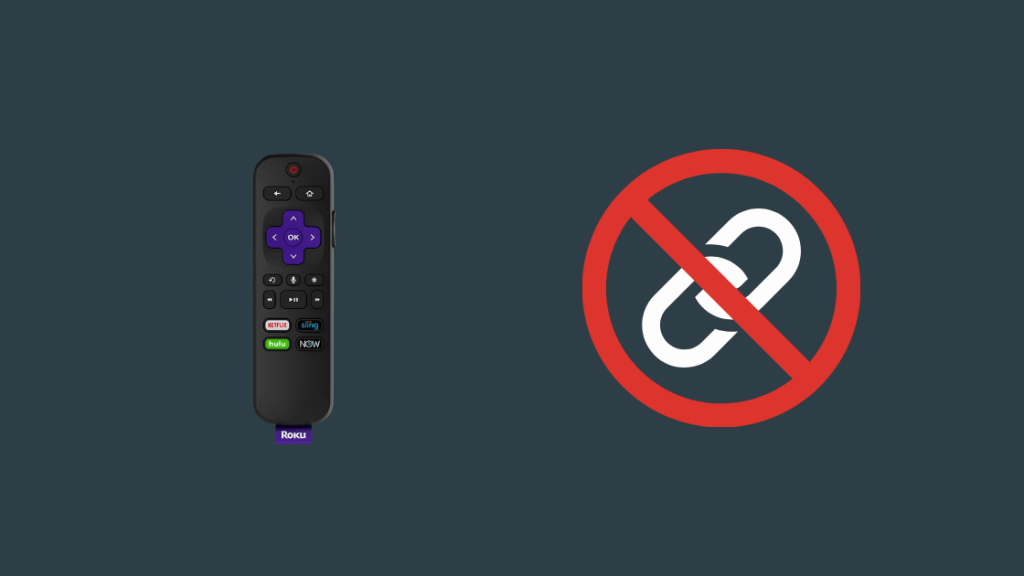
ઉલ્લેખ કર્યા મુજબ, બધા નહીં રોકુ રિમોટ્સ પેરિંગ બટનો સાથે આવે છે; આનો અર્થ એ છે કે બધા Roku રિમોટને Roku ઉપકરણ સાથે જોડવાની જરૂર નથી.
જો તમારી પાસે IR સેન્સર કરેલ રિમોટ હોય, તો તમારે તેને સિસ્ટમ સાથે જોડી દેવાની જરૂર નથી. રિમોટ સિસ્ટમ અનુસાર પૂર્વ-માપાંકિત છે. તમારે ફક્ત આદેશોને રિલે કરવા માટે તેને રોકુ ઉપકરણ પર દર્શાવવાનું છે. તેઓ પ્રમાણભૂત રિમોટની જેમ જ કાર્ય કરે છે.
Roku મોડલ્સ જે IR રિમોટ્સને સપોર્ટ કરે છે

Roku સ્ટીક્સ સિવાય લગભગ તમામ Roku ઉત્પાદનો, IR રિમોટ્સ સાથે સુસંગત છે. તેથી, જો તમારી પાસે રોકુ રિમોટ છે જે સાથે આવતું નથીપેરિંગ બટન, તે મોટે ભાગે IR રિમોટ છે. IR રિમોટ્સને સપોર્ટ કરતા કેટલાક Roku ઉપકરણો આ છે:
- Roku LT
- Roku Express
- Roku Express+
- Roku N1
- Roku HD
- Roku XD અને XDS
- Roku 1, 2 અને 3
- Roku પ્રીમિયર
- કેટલાક Roku ટીવી
- Roku 2 HD
- Roku XS
તમારું પેરિંગ બટન કામ કરતું નથી
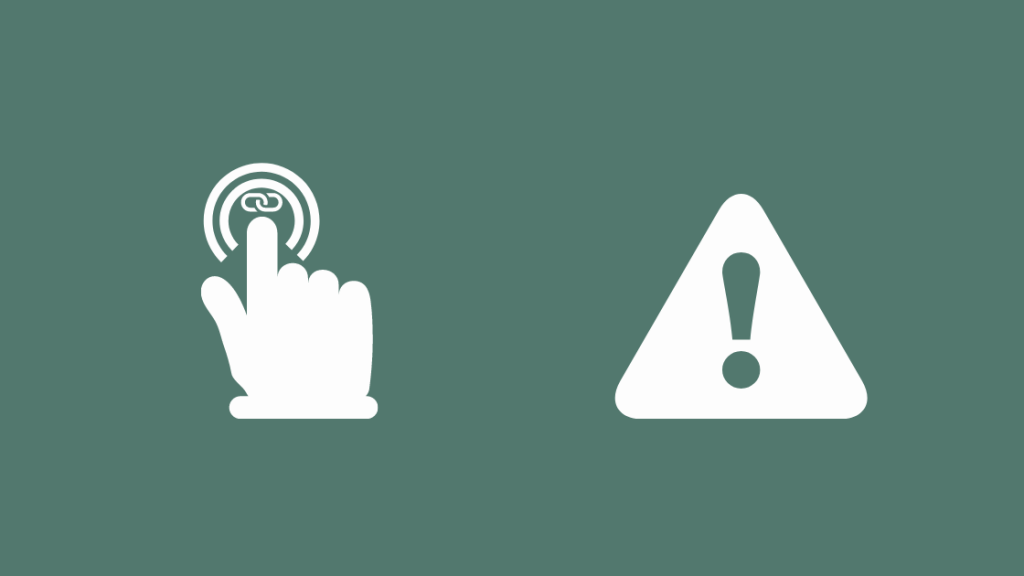
જોકે Roku રિમોટ પેરિંગ બટન બેટરીના ડબ્બામાં સુરક્ષિત રીતે ટકેલું છે, તે થઈ શકે છે જો રિમોટને પ્રવાહી સ્પિલેજ અથવા છોડવાને કારણે નુકસાન થયું હોય તો નુકસાન થાય છે. ઉપર જણાવેલ કોઈપણ પરિસ્થિતિ પેરિંગ બટનને નકામું રેન્ડર કરી શકે છે.
તેથી, તમે બટનનો ઉપયોગ કરીને રિમોટને Roku ઉપકરણ સાથે કનેક્ટ કરી શકશો નહીં. જો કે, તમે રિમોટને કનેક્ટ કરવા માટે રોકુ કંટ્રોલર એપનો ઉપયોગ કરી શકો છો. આ પદ્ધતિનો લેખમાં પછીથી ઉલ્લેખ કરવામાં આવ્યો છે.
અસ્થાયી ઉકેલ તરીકે, જ્યાં સુધી તમે તમારા Roku રિમોટનું સફળતાપૂર્વક નિવારણ ન કરો, ત્યાં સુધી તમે તમારા iPhone થી તમારા ટીવી પર સેકન્ડમાં સામગ્રી સ્ટ્રીમ કરી શકો છો અથવા અન્ય ફોનમાંથી સામગ્રી કાસ્ટ કરવા માટે Chromecast નો ઉપયોગ કરી શકો છો અથવા તમારા ટીવી પર લેપટોપ.
તમારા રોકુ રિમોટને બદલો
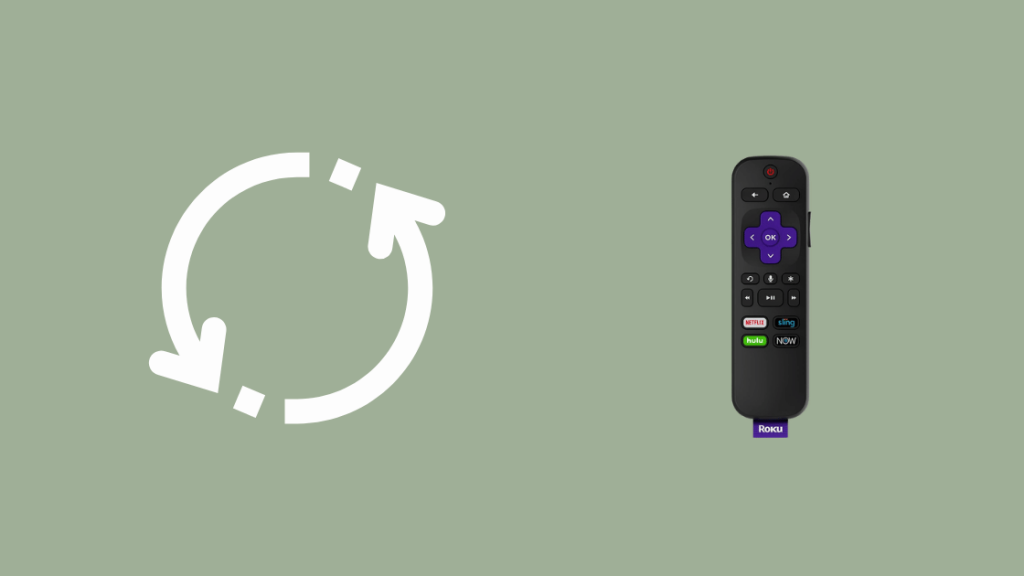
જો તમારા રિમોટમાં પાણી અથવા ડ્રોપ ડેમેજ થઈ ગયું હોય અને તે યોગ્ય રીતે કામ કરતું નથી, તો તમે હંમેશા નવા રિમોટમાં રોકાણ કરી શકો છો. જો કે, નોંધ કરો કે જૂની ખામીયુક્ત ઉપકરણ બનાવવાનો પ્રયાસ હંમેશા જોખમી હોય છે.
તેથી, જો તમારા રોકુ રિમોટનું પ્રદર્શન અસ્થિર છે, ડિસ્કનેક્ટ થતું રહે છે અને જોડી બનાવવાનું બટન કામ કરતું નથી, તો તે તમારા માટે સમય છેતેને બદલવા માટે. Roku ઉપકરણથી વિપરીત, Roku રિમોટ રફ હેન્ડલિંગને કારણે ઘસાઈ જાય છે. આથી, Roku ઉપકરણ કરે તે પહેલાં તે સંભવતઃ ખામીયુક્ત થઈ જશે.
રોકુ વધુ સુવિધાઓ ઉમેરવા માટે તેના રિમોટ્સને અપગ્રેડ કરતું રહે છે. આમ, નવા રિમોટમાં રોકાણ કરવું એ માત્ર એક સલામત કાર્યવાહી જ નહીં, પરંતુ તમને નવી સુવિધાઓ સાથે રમવાનું પણ મળશે.
આ પણ જુઓ: LG TV પર તૃતીય-પક્ષ એપ્લિકેશન્સ કેવી રીતે ઇન્સ્ટોલ કરવી: તમારે જે જાણવાની જરૂર છેવૈકલ્પિક રીતે, તમે RF બ્લાસ્ટર્સ સાથે સ્માર્ટ રિમોટ કંટ્રોલ માટે પણ જોઈ શકો છો. તેઓ વશીકરણની જેમ કામ કરે છે અને તમારા રોકુ રિમોટ અથવા કોઈપણ નિયમિત રિમોટ માટે એક આદર્શ રિપ્લેસમેન્ટ બની શકે છે.
તમારા જૂના રોકુ રિમોટને અનપેયર કરો
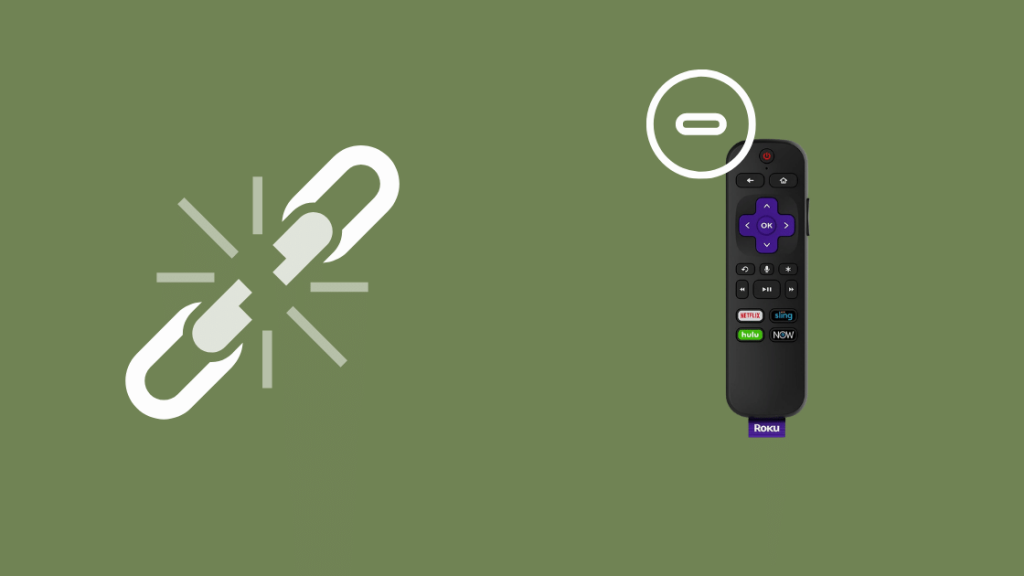
જો તમે નવા રિમોટને જોડવાનો પ્રયાસ કરી રહ્યાં છો અથવા અન્ય Roku ઉપકરણમાંથી રિમોટ, તમારે જૂના Roku રિમોટને અનપેયર કરવું પડશે. નહિંતર, નવી જોડી બનાવેલ રીમોટ યોગ્ય રીતે કાર્ય કરશે નહીં. જૂના રિમોટને અનપેયર કરવા માટે, તમારે પેરિંગ બટનની જરૂર છે. આ પગલાં અનુસરો:
- એક જ સમયે હોમ, પેરિંગ અને બેક બટન દબાવો.
- જ્યાં સુધી LED લાઇટ ત્રણ વખત ઝબકી ન જાય ત્યાં સુધી દબાવતા રહો.
- રાહ જુઓ થોડી સેકન્ડ માટે. રિમોટ પોતે જ અનપેયર કરશે.
જો કે, જો જૂના રિમોટ પર પેરિંગ બટન કામ કરતું નથી, તો તમે રિમોટમાંથી બેટરીઓ દૂર કરીને તેને અનપેયર કરી શકો છો. બેટરીને ઓછામાં ઓછી બે મિનિટ સુધી બદલશો નહીં.
તમારા નવા Roku રિમોટને પેર કરો
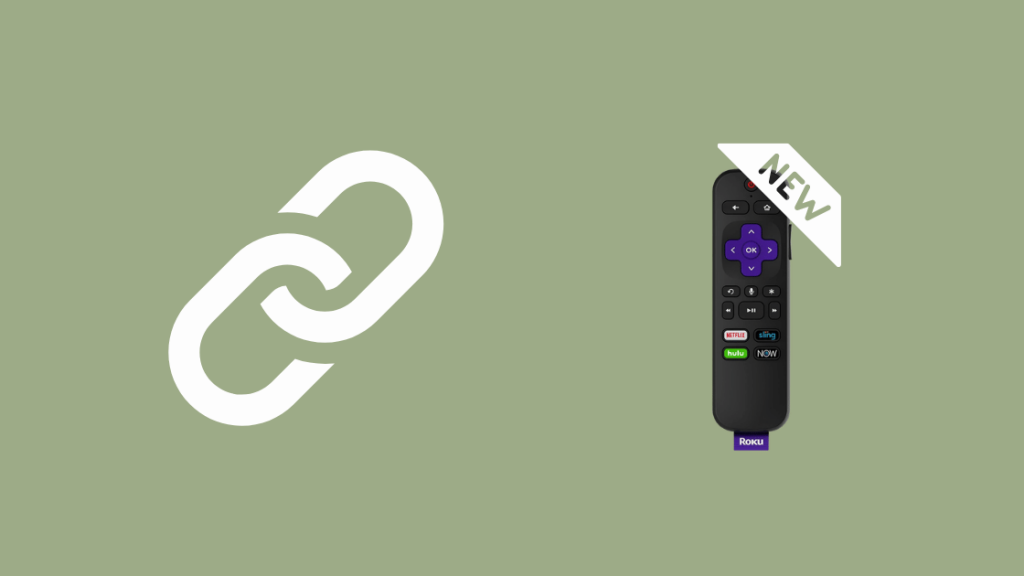
Roku રિમોટને Roku ઉપકરણ સાથે પેર કરવા માટે, તમારે પેરિંગ બટન અકબંધ રાખવાની જરૂર છે. જો તમે નવા Roku રિમોટનો ઉપયોગ કરી રહ્યાં છો, તો તેની સાથે જોડી બનાવવા માટે આ પગલાં અનુસરોRoku ઉપકરણ.
- ટીવી ચાલુ કરો.
- રોકુ ઉપકરણ ચાલુ કરો.
- રોકુ લોગો દેખાય તે પછી, રિમોટમાં બેટરી દાખલ કરો.
- બેટરી કમ્પાર્ટમેન્ટમાં પેરિંગ બટન દબાવો.
- જ્યાં સુધી પેરિંગ લાઇટ ફ્લેશ થવાનું શરૂ ન થાય ત્યાં સુધી દબાવતા રહો.
- ડિવાઈસ આપોઆપ પેરિંગ પ્રક્રિયા શરૂ કરશે. આમાં થોડી મિનિટો લાગી શકે છે.
જો તમારા Roku રિમોટ પરનું પેરિંગ બટન કામ કરતું ન હોય અથવા નુકસાન થયું હોય, તો તમે તેને જોડવા માટે Roku કંટ્રોલર એપ્લિકેશનનો ઉપયોગ કરી શકો છો.
જો તમારા Roku રિમોટ જોડી રહ્યું નથી, તેને રીસેટ કરવાનો પ્રયાસ કરો અને તેની બેટરીઓ તપાસો.
Roku કંટ્રોલર એપનો ઉપયોગ કરો

Roku કંટ્રોલર એપ એક ઓલ-ઇન-વન સિસ્ટમ છે જે તમને મદદ કરે છે. જો તમારી પાસે રોકુ રિમોટ ન હોય તો પણ રોકુ ઉપકરણને નિયંત્રિત કરો. જો તેનું પેરિંગ બટન ક્ષતિગ્રસ્ત થઈ ગયું હોય તો તે તમને Roku રિમોટને ઉપકરણ સાથે જોડી કરવાની પણ મંજૂરી આપે છે.
તમારા ટેબ્લેટ અથવા ફોન પર Roku એપ્લિકેશન ડાઉનલોડ કરો. તે એપ સ્ટોર અને પ્લે સ્ટોર બંનેમાં ઉપલબ્ધ છે.
ખાતરી કરો કે તમારો સ્માર્ટફોન અથવા ટેબ્લેટ અને રોકુ ઉપકરણ એક જ નેટવર્ક સાથે જોડાયેલા છે.
- એપ ખોલો.
- સેટિંગ પર જાઓ.
- 'રિમોટ્સ અને ડિવાઇસ' દબાવો.
- 'નવા ઉપકરણની જોડી કરો' પર ટૅપ કરો.
ઍપ આપમેળે Roku રિમોટને શોધી કાઢશે. . જો આ તમારા માટે કામ કરતું નથી, તો તમે બીજી પદ્ધતિને પણ અનુસરી શકો છો.
- નિયંત્રક એપ્લિકેશનની હોમ સ્ક્રીન પરના બટનોનો ઉપયોગ કરીને, તમારા Roku ઉપકરણના સેટિંગ્સ પર જાઓ.
- માંથી રિમોટ પસંદ કરોસેટિંગ્સ.
- 'રીમોટની જોડી કરો' પર ક્લિક કરો.
- જમણો એરો દબાવો. આ સૂચનાઓનો સમૂહ ખોલશે.
- તમારા રિમોટને Roku ઉપકરણ સાથે કનેક્ટ કરવા માટે આ સૂચનાઓનું પાલન કરો.
જો કોઈપણ પદ્ધતિ કામ કરતી નથી, તો તમારા Roku રિમોટ પાસે હોવાની શક્યતા છે. હાર્ડવેર સમસ્યા. તમારે કદાચ એક નવામાં રોકાણ કરવું પડશે.
જોડી બટન વગર રોકુ રિમોટને કેવી રીતે સમન્વયિત કરવું તેના પર અંતિમ ટિપ્પણીઓ
જો તમારું Roku ઉપકરણ ખરાબ રીતે કાર્ય કરી રહ્યું છે અને પ્રદર્શન અસ્થિર છે, તો તમે હંમેશા તેનો દાવો કરી શકો છો વોરંટી જો કે, જો ઉપકરણ ભૌતિક રીતે અથવા પાણીને નુકસાન થયું હોય, તો તમે વોરંટીનો દાવો કરી શકશો નહીં. આ કિસ્સામાં, તમારે એક નવું Roku રિમોટ ખરીદવું પડશે.
વધુમાં, જો તમે માનતા હોવ કે તમારા રિમોટમાં હાર્ડવેર સમસ્યા નથી, તો અસ્થિર કનેક્શન અને પ્રદર્શન અસ્થિર Wi-Fi કનેક્શનને કારણે થઈ શકે છે. આ એટલા માટે છે કારણ કે ઉન્નત Roku રિમોટ્સ ઉપકરણ સાથે ક્રિયાપ્રતિક્રિયા કરવા માટે Wi-Fi નો ઉપયોગ કરે છે.
તેથી, જો Wi-Fi યોગ્ય રીતે કામ કરતું નથી અથવા જો સિગ્નલ ઓછા છે, તો એવી સંભાવના છે કે આ સ્થિરતાને અસર કરી રહ્યું છે Roku રિમોટ અને Roku ઉપકરણ વચ્ચેના કનેક્શનનું.
ઉપરાંત, જો તમે તમારા રિમોટને અનપેયર કરી રહ્યાં છો કારણ કે તે વધુ ગરમ થઈ રહ્યું છે, તો ધ્યાનમાં રાખો કે તમારે બેટરીને સ્પર્શ કરતા પહેલા થોડીવાર રાહ જોવી પડશે. તે ઠંડુ થાય છે.
તમે વાંચનનો આનંદ પણ લઈ શકો છો:
- રોકુ રિમોટ લાઇટ બ્લિંકિંગ: કેવી રીતે ઠીક કરવું [2021]
- Roku રિમોટ વોલ્યુમ નથીકાર્ય: કેવી રીતે મુશ્કેલીનિવારણ કરવું [2021]
- પ્રાઈમ વિડિયો Roku પર કામ કરતું નથી: સેકન્ડમાં કેવી રીતે ઠીક કરવું [2021]
- Roku રિમોટ નથી કાર્ય: કેવી રીતે મુશ્કેલીનિવારણ કરવું [2021]
- સેકન્ડોમાં રિમોટ વિના રોકુ ટીવી કેવી રીતે રીસેટ કરવું [2021]
વારંવાર પૂછાતા પ્રશ્નો
Roku રીસેટ બટન ક્યાં છે?
Roku રીસેટ બટન કાં તો Roku ઉપકરણની બાજુમાં અથવા પાછળ સ્થિત છે.
હું બટન વિના મારા Roku રીમોટને કેવી રીતે રીસેટ કરી શકું? ?
તમે રીસેટ બટનનો ઉપયોગ કર્યા વિના Roku ઉપકરણને રીસેટ કરવા માટે Roku એપ્લિકેશનનો ઉપયોગ કરી શકો છો.
Roku ઉપકરણ સાથે સ્માર્ટફોનને કેવી રીતે જોડી શકાય?
સ્માર્ટફોનને જોડવા માટે Roku ઉપકરણ સાથે, એપ્લિકેશન ડાઉનલોડ કરો અને નજીકના Roku ઉપકરણો માટે શોધો.

